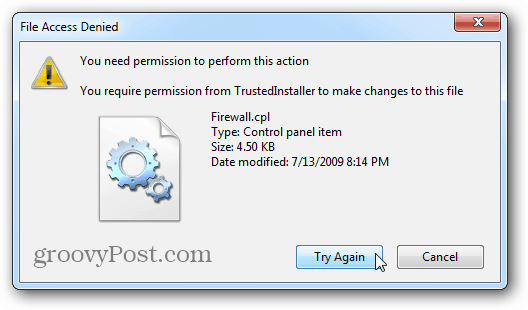Rimuovere gli elementi di terze parti non utilizzati dal Pannello di controllo di Windows 7
Microsoft Windows 8 Vindovs 7 / / March 17, 2020
Tutti gli utenti Windows devono accedere al Pannello di controllo di tanto in tanto per eseguire un'attività di manutenzione. Ma a volte si riempie di oggetti software di terze parti. Ecco come rimuoverli.
Tutti devono andare di tanto in tanto al Pannello di controllo di Windows per eseguire un'attività di manutenzione. Ma se non ti piace scorrere le icone inutili, ecco come eliminare quelle aggiunte da programmi di terze parti.
Rimuovere gli elementi del pannello di controllo indesiderati
Per questo esempio rimuovo l'icona del pannello di controllo di Flash Player poiché non la uso mai.
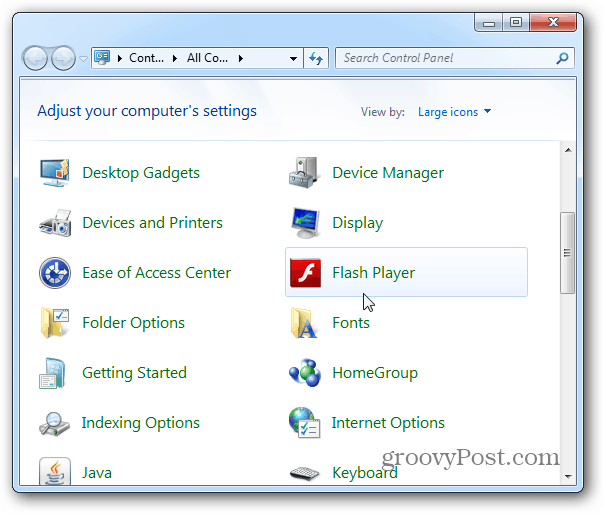
Fare clic su Start e genere:C: \ windows \ system32 nella casella di ricerca e premi Invio.
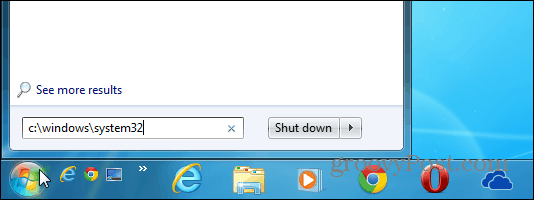
Nella cartella System32 fai una ricerca per i file .cpl. Ciò consente di trovare più facilmente gli elementi del Pannello di controllo. Quindi fai clic con il pulsante destro del mouse sull'elemento che desideri eliminare e fai clic su Elimina. In questo caso sto eliminando FlashPlayerCPLApp.cpl ma l'elemento che desideri rimuovere potrebbe essere diverso. Se non sei sicuro di quale file CPL sia associato a ciò che desideri rimuovere, esegui una rapida ricerca su Google.
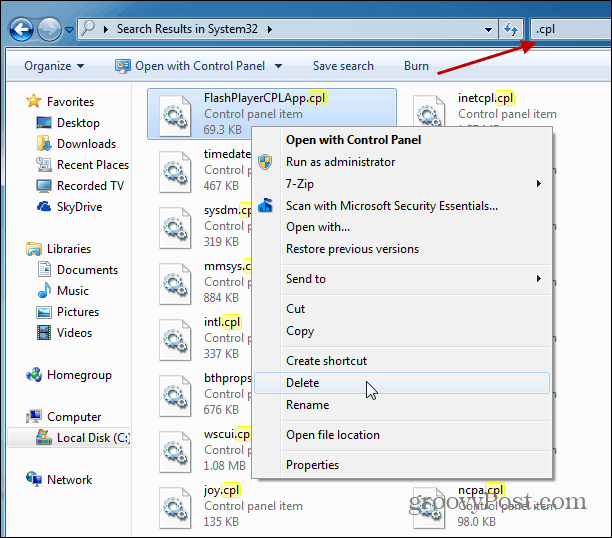
Chiudere dal Pannello di controllo e avviarlo nuovamente, e ora l'elemento del Pannello di controllo di Flash Player non è più elencato.

Nota: Funziona meglio per rimuovere elementi indesiderati che il software di terze parti aggiunge al Pannello di controllo. In altre parole, puoi rimuovere facilmente un elemento Flash o Stardock, ma non Windows Firewall o Gestione dispositivi. In effetti, Windows non ti consente di rimuovere elementi nativi senza hackerare il Registro di sistema, utilizzando Criteri di gruppo o diventare proprietario del file primo.